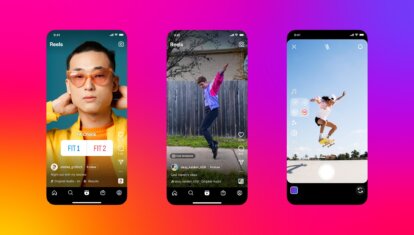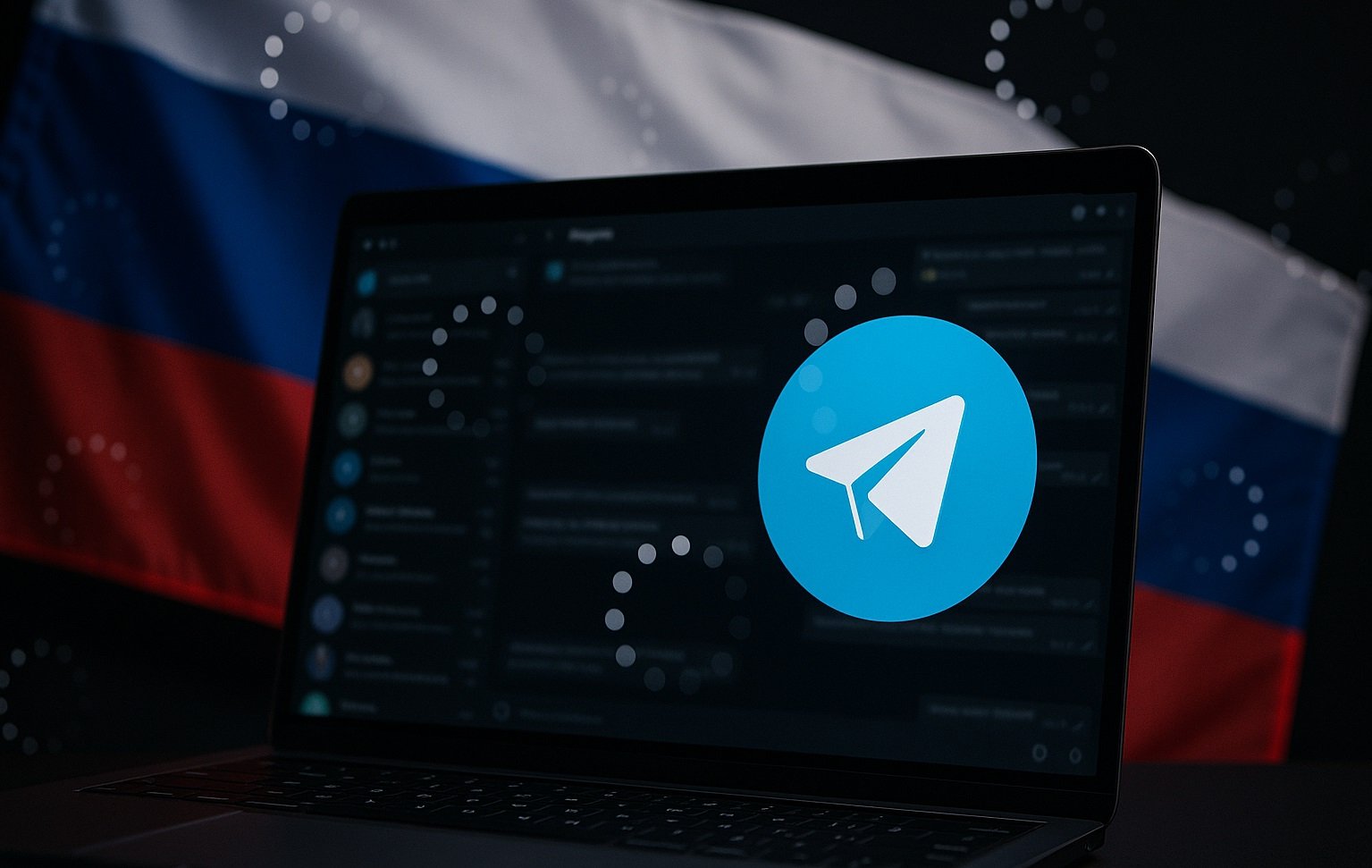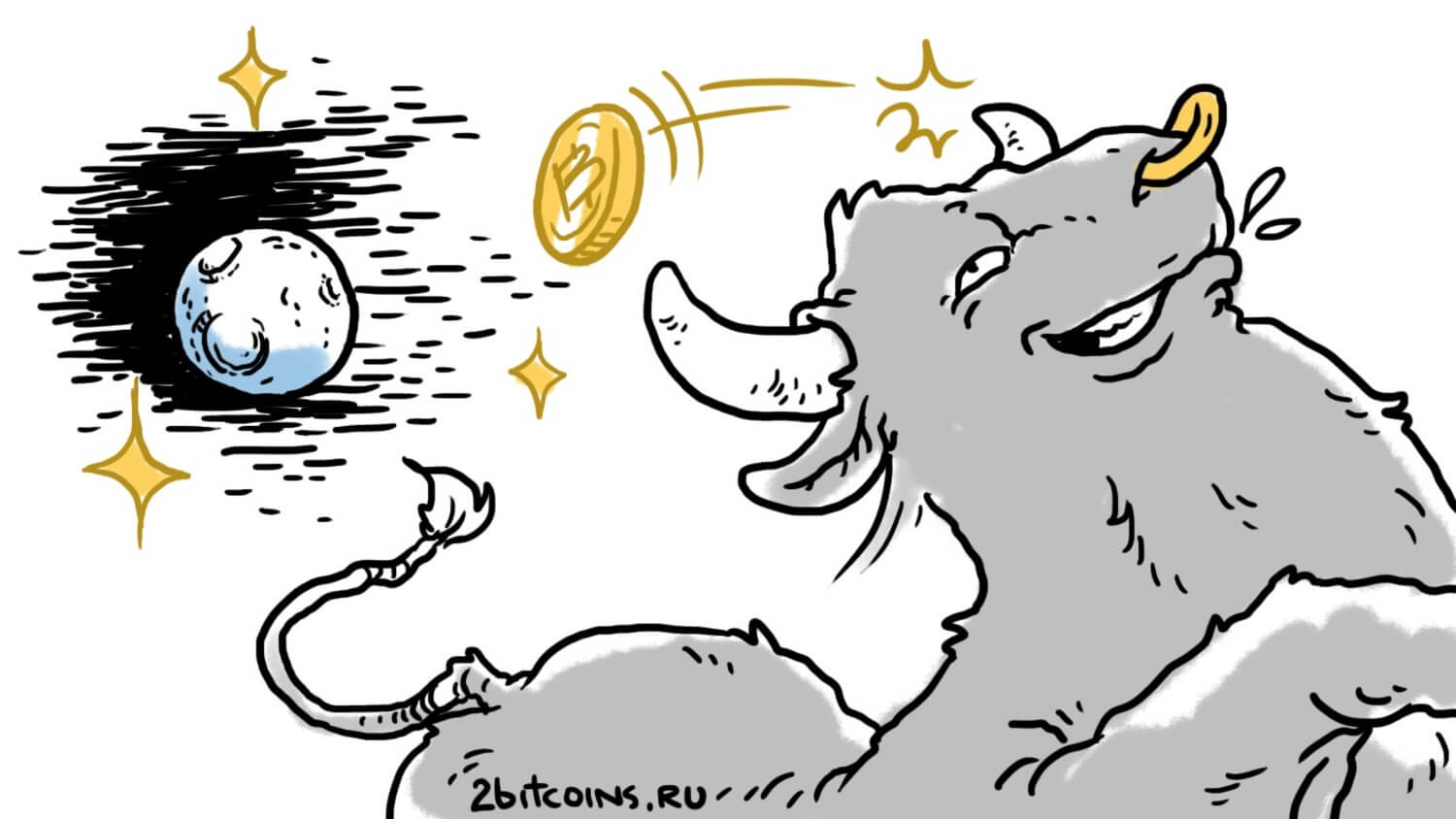Проблемы с Wi-Fi в MacBook? Есть решение

Хотя проблемы с Wi-Fi у Mac практически исчезли после релиза OS X El Capitan, некоторые пользователи все еще сталкиваются с неприятными сюрпризами. Один из них — ошибка «Wi-Fi: нет аппаратного обеспечения», которая не позволяет подключиться ни к одной сети. Порой это проблема непосредственно «железа», но можно попытаться решить ее стандартными средствами OS X.
Сперва попробуйте сбросить NVRAM. Для всех Mac сброс происходит одинаково: перезагружаете компьютер, сразу же нажимаете вместе Command + Option + P + R, ждете перезагрузки и звука включения, а затем отпускаете клавиши.
Как правило, это помогает в 50 % случаев. Но если результата нет, можно попробовать сброс параметров контроллера управления системой (SMC). Сброс выполняется по-разному — все зависит от типа вашего компьютера.
Для ноутбуков с несъемным аккумулятором
-Выключите компьютер Mac.
-Подключите его к источнику питания с помощью адаптера питания MagSafe или USB-C.
-Одновременно нажмите клавиши Shift, Control и Option на встроенной клавиатуре (слева) и, не отпуская их, нажмите кнопку питания.
-Отпустите клавиши и еще раз нажмите кнопку питания, чтобы включить ноутбук Mac.
Для ноутбуков со съемным аккумулятором
-Выключите компьютер Mac.
-Отключите от него адаптер питания MagSafe.
-Извлеките аккумулятор.
-Нажмите кнопку питания и удерживайте ее в течение 5 секунд.
-Снова подключите аккумулятор и адаптер питания MagSafe.
-Нажмите кнопку питания, чтобы включить ноутбук Mac.
Для настольных компьютеров Mac
-Выключите компьютер Mac.
-Отсоедините шнур питания.
-Подождите 15 секунд.
-Снова подключите шнур питания.
-Подождите 5 секунд, а затем нажмите кнопку питания, чтобы включить компьютер Mac.
Если и это не помогло, лучше обратиться в сервисный центр и не заниматься саморемонтом.